《3ds MAX》怎么单线建模?相信不少用户对此不是特别了解,分享吧小编就为大家带来3Ds MAX单线建模方法介绍,一起来看看吧!
方法步骤
1、首先打开3Ds MAX软件,然后将自己画好的CAD图纸导入进来,
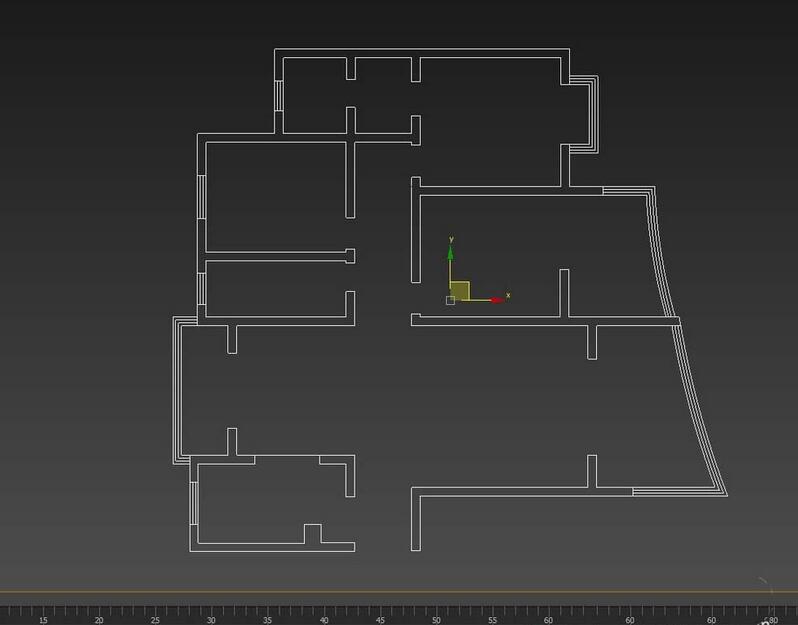
2、右击导入的CAD图纸,选择“冻结当前选择”
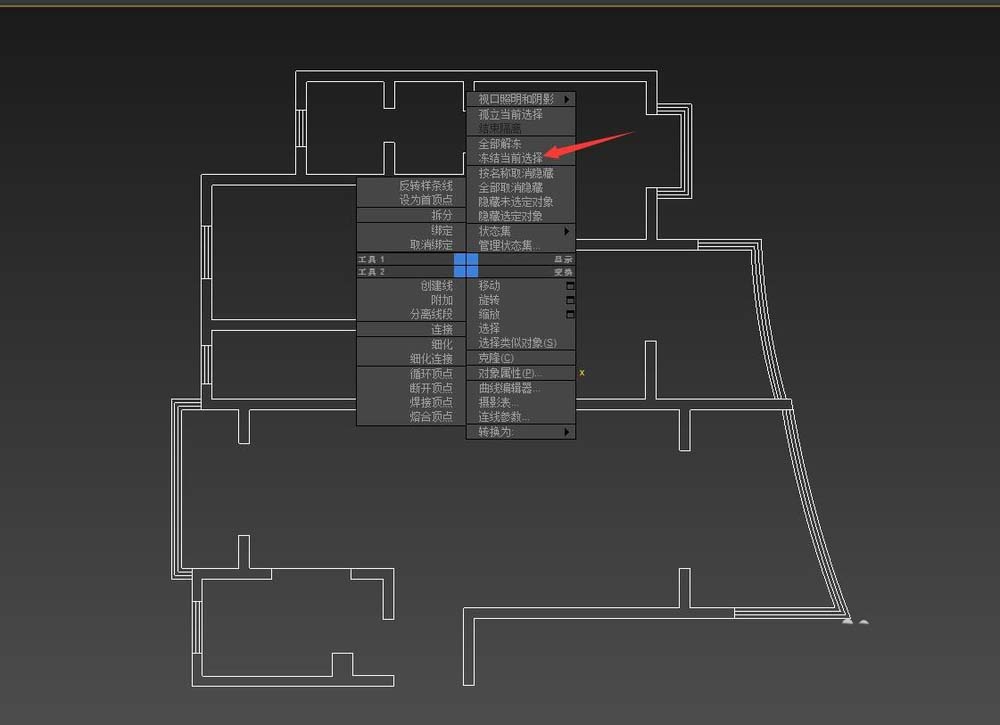
3、选择3DMAX右功能栏里的“图形”选选,点击“线”命令
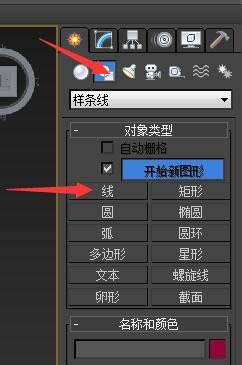
4、同时打开3Ds MAX上的“捕捉”命令 快捷键为“s" 或者点击命令栏中的”捕捉开关”如图

5、然后从入户门口开始,沿CAD内墙线一个一个点的去描,一定要注意,你要知道你所需要的是哪个区域,最后一定要闭合这条线,如图
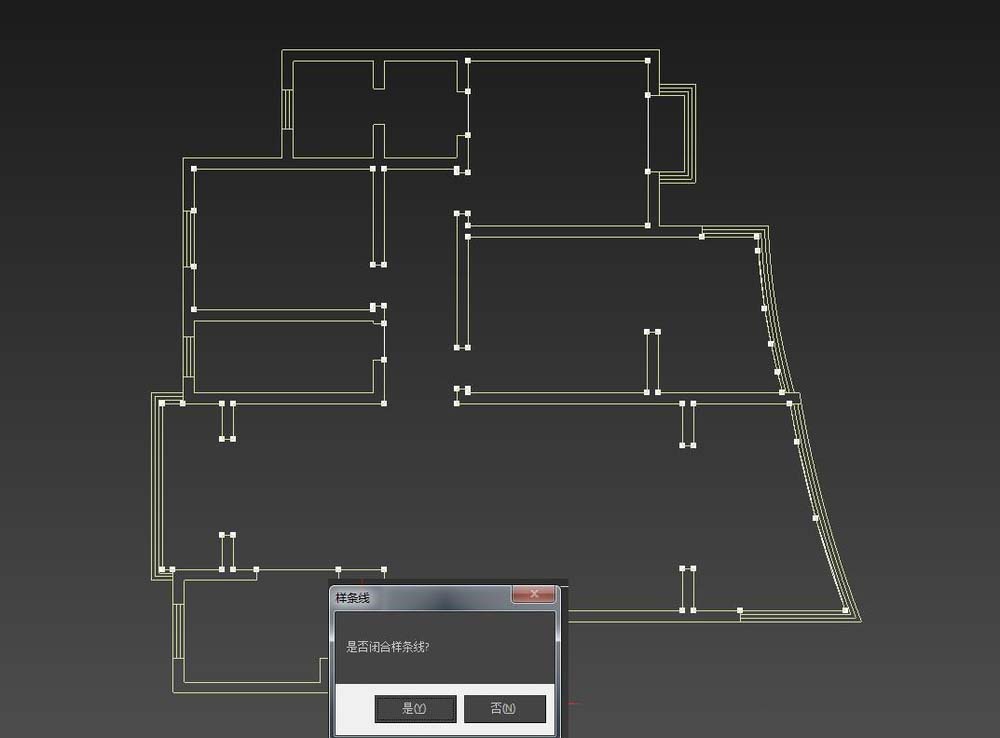
6、选择描好的线,选择max里的”修改“选项,然后找到”挤出“命令
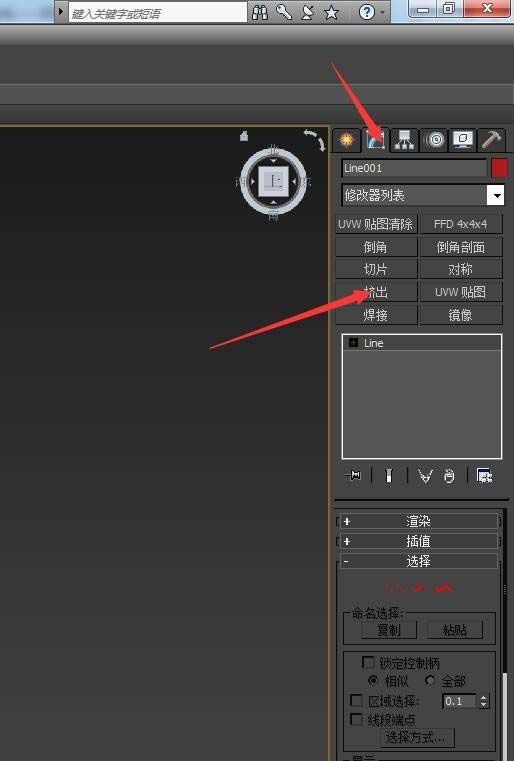
7、点击”挤出“命令,输入“数量”2700
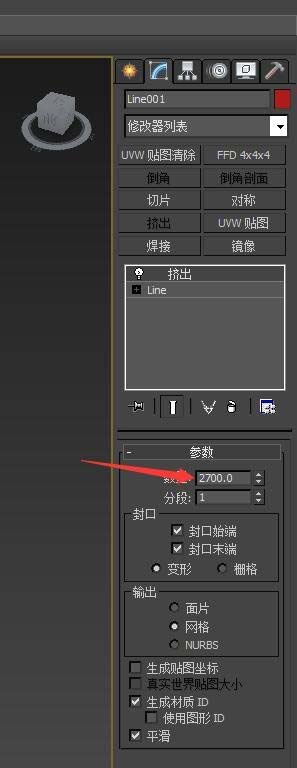
8、点击,挤出对象,选择转换为可编辑多边形,如图

9、选择“可编辑多边形”里的“元素”选项,选择物体,同时点击"翻转"物体,如图
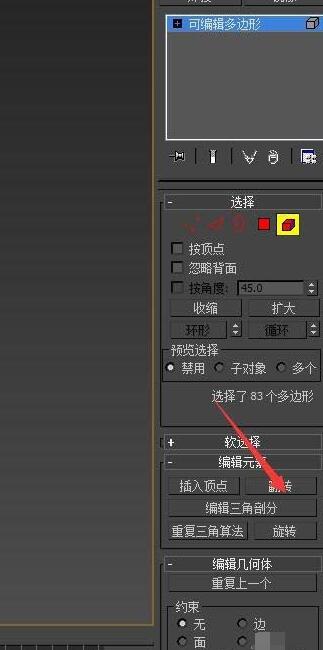
10、右击物体选择”对象属性“勾选”背面消隐“

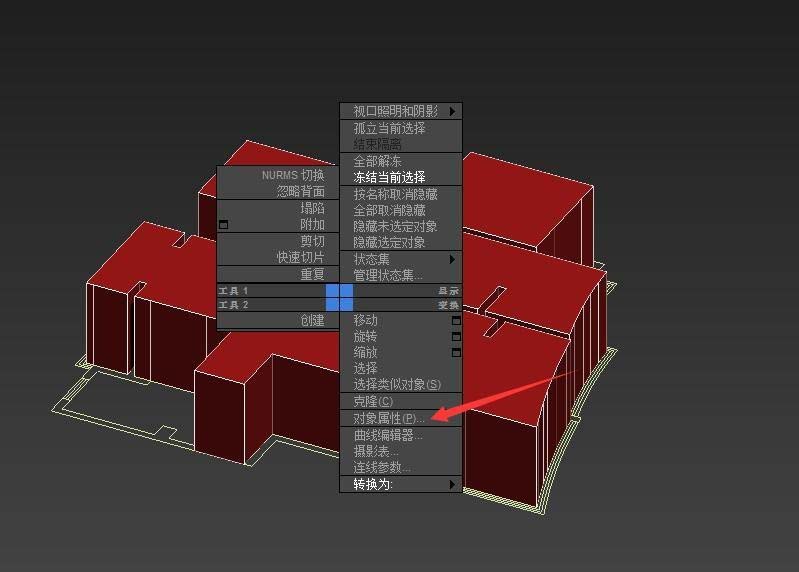
11、最后单线建模完成,如图所示
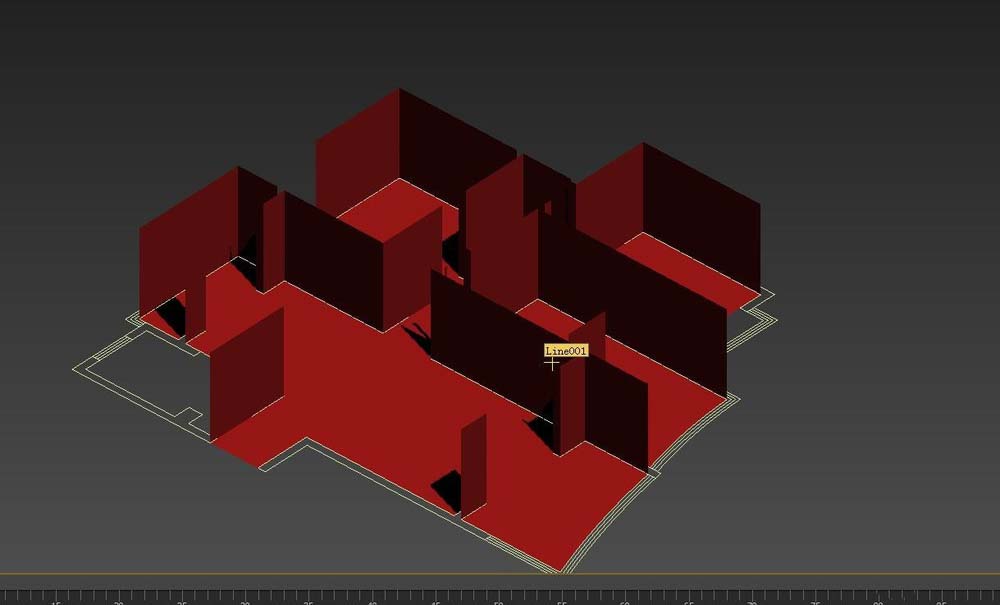
以上就是3Ds MAX单线建模方法介绍,想了解更多《3Ds MAX》教程,请关注分享吧下载站,每天为你带来最新消息!
| 3ds MAX相关攻略合集 | ||||
| 安全框设置 | 模型赋予金色材质 | 渲染单个物体反射 | 创建田字格模型 | 渲染线框图 |
| 怎么挤出图形 | 修剪制作二维图形 | 保存选定对象 | 两个物体中心对齐 | 制作镜面模型 |


















